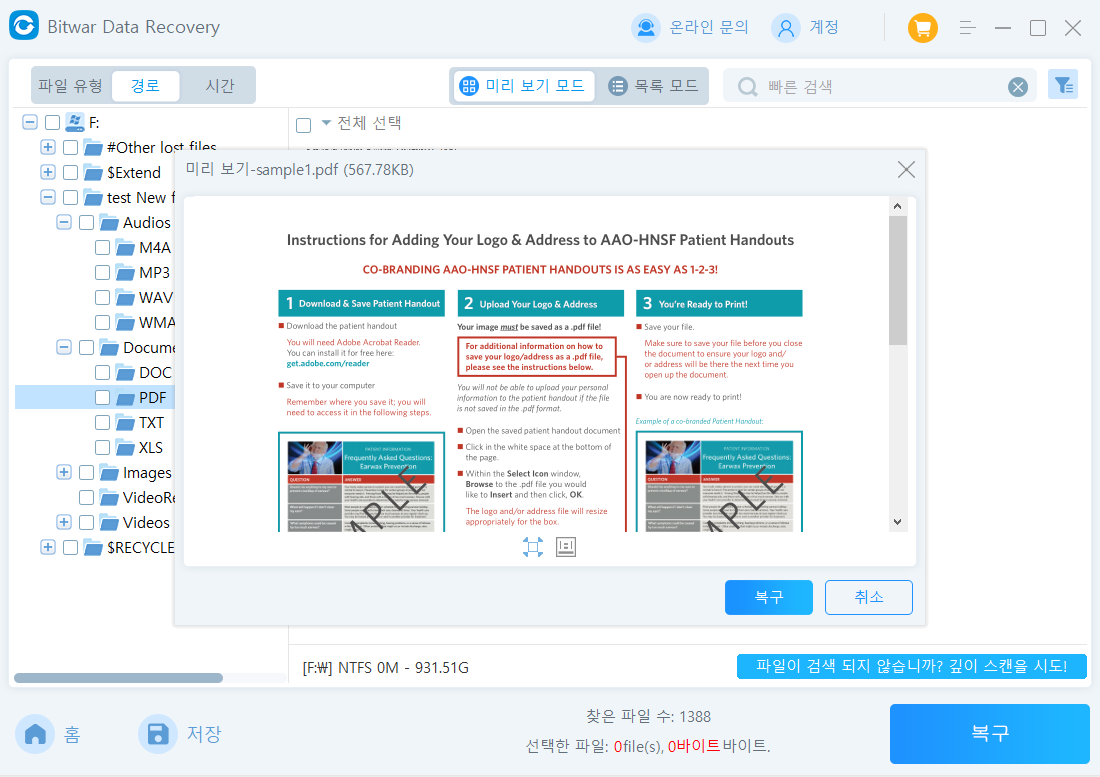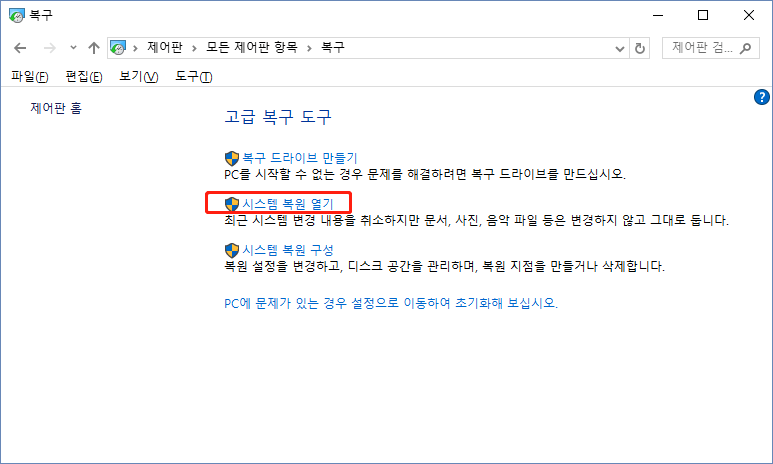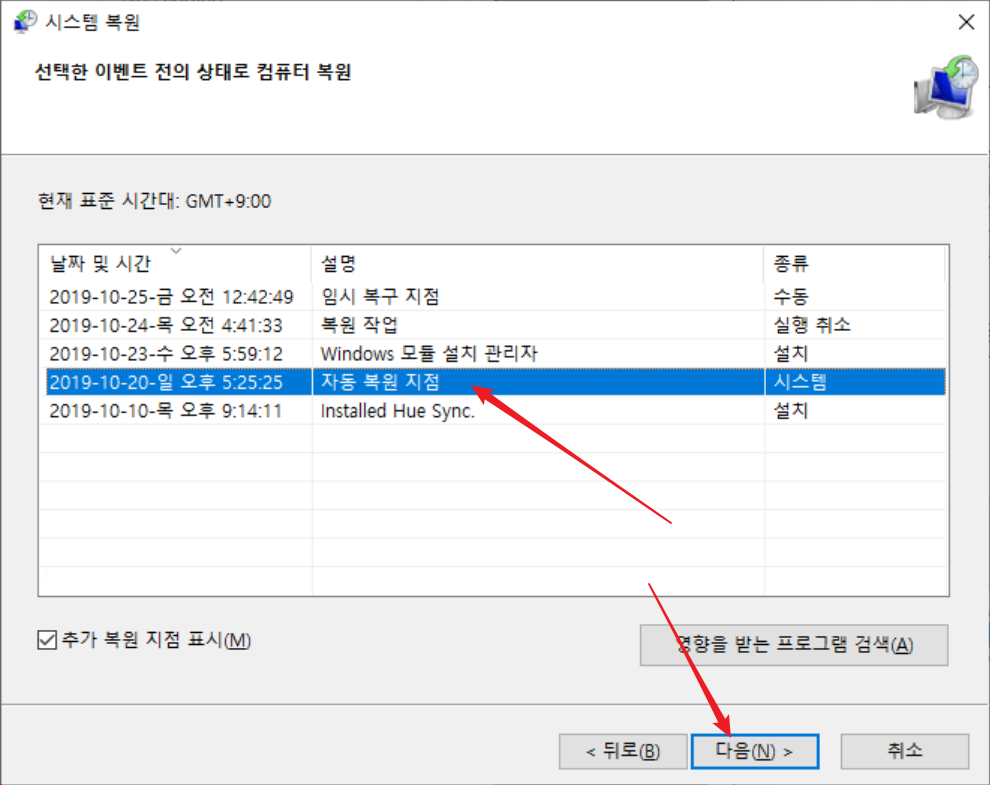우리의 컴퓨터는 다양한 애플리케이션으로 가득 차 있다. Windows 시스템이든 Mac 시스템이든, 모든 것은 프로그램을 로드해야만 정상적으로 작동하고 우리가 원하는 일을 할 수 있다. 그래서 우리는 종종 애플리케이션을 설치하고 필요 없는 프로그램을 제거한다. 이것은 당연한 상황이다. 게다가, 필요하지 않은 애플리케이션을 삭제하면 시스템 부하가 줄어들고 메모리 사용량이 감소하며 컴퓨터의 수명이 연장된다. 이러한 방법은 좋지만, 삭제해서는 안 되는 애플리케이션을 실수로 삭제했다면 어떻게 해야 할까? 해당 프로그램에 저장된 개인 데이터는 어떻게 되는 걸까? Windows 10/11에서 쉽게 제거한 애플리케이션을 복원하는 방법은 무엇일까?

본문에서는 Windows 10에서 제거한 애플리케이션을 복원하는 방법에 대해 논의하려고 한다.
Windows에서 애플리케이션을 제거할 때 무슨 일이 일어날까?
간단히 말해서, 애플리케이션을 제거하면 해당 애플리케이션과 관련된 모든 내용이 시스템에서 삭제된다. 따라서 특정 애플리케이션을 제거하면 해당 프로그램의 설정 옵션, 저장한 작품, 개인 파일, 생성한 파일 등 모두 삭제된다. 그러나 실수로 삭제한 경우 삭제한 애플리케이션과 제거한 애플리케이션을 복원하는 방법은 무엇일까?
Windows 10/11에서 제거한 애플리케이션을 어떻게 복원할까?
방법 1. 데이터 복구 소프트웨어를 사용하여 제거한 애플리케이션 복원하기
실수로 삭제하거나 제거한 애플리케이션을 복원하려면 강력한 Bitwar 데이터 복구 소프트웨어를 사용할 수 있다. 이 소프트웨어는 일반 파일과 제거된 애플리케이션을 복구할 수 있다.
제거된 애플리케이션은 시스템에서는 삭제되지만 하드 드라이브에서 완전히 삭제되지는 않는다. 따라서 Bitwar 데이터 복구 소프트웨어와 같은 애플리케이션을 사용하여 복구할 수 있다.
Bitwar 데이터 복구 소프트웨어의 주요 기능은 다음과 같다:
- 의도하지 않은 삭제, 포맷, 손상 및 디스크 영역이 RAW로 변환되거나 디스크 영역이 손실되어 발생한 파일을 복구할 수 있습니다.
- 로컬 및 외부 디스크 드라이브, 휴지통, 메모리 카드, 플래시 드라이브, Bitlocker 암호화 장치, 충돌한 컴퓨터 등에서 삭제된 파일을 복구할 수 있습니다.
- 다양한 종류의 손실된 파일 유형을 복구할 수 있으며, 특이한 파일 유형도 포함됩니다.
- Mac 및 Windows 운영 체제를 지원합니다.
- 현대적인 알고리즘을 사용하여 데이터 복구를 빠르고 정확하게 수행합니다.
Bitwar Data Recovery 공식 웹사이트: https://www.bitwarsoft.com/ko/data-recovery-software
지금 Bitwar Data Recovery를 무료로 다운로드하십시오:
이제 Bitwar 데이터 복구 소프트웨어를 사용하여 제거된 애플리케이션을 복구하는 방법을 알아보겠습니다.
- Bitwar 데이터 복구 소프트웨어를 설치한 후 실행합니다. (파일을 삭제한 애플리케이션과 관련이 없는 파티션 또는 저장 장치에 설치하는 것을 주의해야 합니다.) 복구할 애플리케이션의 디스크 드라이브 또는 파티션을 선택하고 “다음”을 클릭합니다.

- “빠른 스캔 모드” 및 “전체 유형 선택” 스캔 모드를 선택한 후 “스캔” 버튼을 클릭합니다.


- Bitwar 데이터 복구 소프트웨어는 선택한 디스크 드라이브를 스캔하여 손실된 파일을 찾을 것입니다. 찾은 모든 파일이 목록에 나열됩니다. 왼쪽 목록에서 경로를 클릭하여 복구할 애플리케이션을 선택한 후 “복구” 버튼을 클릭합니다. 적절한 저장 위치를 선택하고 저장합니다.

방법 2. 시스템 복원을 통해 제거된 애플리케이션 복구
오류를 수정하고 과거로 돌아가기 위해 시스템 복원을 사용할 수 있습니다. Windows의 “시스템 복원”을 사용할 수 있습니다.
시스템 복원 기능은 컴퓨터를 변경되지 않은 상태로 복원합니다. 이러한 포인트는 복원 포인트라고 하며, 새로운 응용 프로그램, 드라이버 또는 Windows 업데이트를 설치할 때마다 생성됩니다. 그러나 복원 포인트로 돌아갈 때 복원 포인트 이후에 생성된 모든 파일, 응용 프로그램, 문서 등이 손실됩니다. 또한, 시스템 보호가 활성화된 경우에만 시스템 복원이 작동합니다. 따라서 시스템 보호가 활성화되었는지 확인하십시오. 그렇지 않으면 복원 포인트를 생성할 수 없습니다.
만약 어떤 애플리케이션을 삭제한 후에 복구하고 싶다면, 아래 단계를 따라주세요:
- 컴퓨터의 “설정”으로 이동합니다. “설정” 내에서 “복구”를 검색합니다.
- 계속해서 “복구” > “시스템 복원 열기” > “다음”을 선택합니다. 이제 복원 포인트 목록이 제공됩니다.

- 삭제하기 전에 생성한 복원 포인트를 선택하고 “다음”을 클릭합니다.

- 확인 후 “다음”을 눌러 시스템 복원을 실행합니다.
주의: 시스템이 복원 포인트를 생성하지 않은 경우 이 방법은 작동하지 않습니다. 걱정하지 마세요, BITWAR 데이터 복구 소프트웨어를 시도해볼 수 있습니다.
삭제한 애플리케이션을 다시 설치할 수 있나요?
네. 최근에 삭제한 프로그램을 다시 설치하려면 시스템 복원 기능을 시도할 수 있습니다. 이는 시스템을 이전 시점으로 복원하여 해당 시점 이후의 모든 변경 사항을 취소합니다. 방금 제거한 프로그램을 다시 설치하는 다른 방법은 해당 애플리케이션의 .exe 파일을 수동으로 다운로드하고 컴퓨터에 설치하는 것입니다.
프로그램이 잘못 삭제되는 것을 방지하는 방법은 무엇인가요?
프로그램이 실수로 삭제되는 가장 일반적인 원인은 사용자 오류, 손상된 .exe 파일, 호환되지 않는 애플리케이션, 바이러스, 악성 소프트웨어 등이 있습니다. 이러한 상황을 방지하기 위해 다음 방법을 시도해볼 수 있습니다:
- 설치할 애플리케이션이 운영 체제와 호환되는지 확인하십시오.
- 설치하는 애플리케이션이 최신 버전인지 확인하십시오. 오래된 버전은 장치의 모든 드라이버를 완전히 업데이트하지 못할 수 있으므로 임의 삭제나 정상 작동 불능의 문제가 발생할 수 있습니다.
- 컴퓨터에 정기적으로 바이러스 스캔을 수행하십시오. 일부 바이러스와 악성 소프트웨어는 시스템에 심각한 손상을 줄 수 있으며 파일 및 애플리케이션을 포함한 많은 유용한 콘텐츠를 자동으로 삭제할 수 있습니다. 장치에 바이러스가 있는지 정기적으로 스캔하고 장치를 청소하는 것은 매우 중요합니다.
- 드라이버를 최신 상태로 유지하십시오. 업데이트된 드라이버는 안정적으로 작동하는 컴퓨터와 같습니다. 고장난 드라이브는 애플리케이션의 오류를 발생시키고 최종적으로 정상적인 사용이 불가능할 수도 있습니다.
결론
만약 삭제한 애플리케이션이 실수로 이루어진 경우, 본문에서 제시한 방법을 즉시 실행하여 삭제한 애플리케이션을 복구하십시오. 또한 시스템 보호를 활성화하지 않은 경우, 주저하지 말고 Bitwar 데이터 복구 소프트웨어를 사용하여 삭제한 애플리케이션을 즉시 복구하십시오.
지금 Bitwar Data Recovery를 무료로 다운로드하십시오: